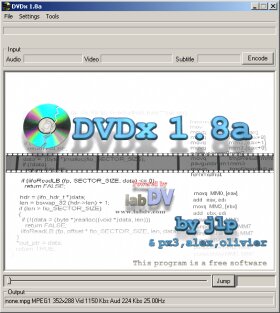
|
| Uspořádané a jednoduché: Z úvodní obrazovky můžete pohodlně ovládat všechny volby. |
DVDx je zajímavý freeware, který konvertuje filmy přímo z DVD jako (S)Video-CD nebo DivX na pevný disk počítače.
Zdlouhavým kopírovacím orgiím s půltuctem programů je konec. Alespoň v případě pomoci programu DVDx, díky němuž musíte jen vložit DVD do mechaniky, provést několik nastavení a hotové video poté vypálit libovolným vypalovacím programem na CD. Profi nastavení zůstávají samozřejmě doménou speciálních nástrojů a pro Super VCD existují dokonce lepší programy jako např. TMPEG.
Pro Video CD je ale DVDx celkově vydařený nástroj a díky své přehlednosti pro začátečníky úplně nejvhodnější. Jak dostat optimum z programu DVDx se dočtete zde.
1. Download a instalaceStáhněte z internetu (např. www.doom9.org v sekci download) v sekci download aktuální verzi programu jako ZIP soubor. Pro tento návod jsme použili verzi 1.8a. Rozbalte komprimované soubory do libovolného adresáře a spusťte instalaci pomocí "setup.exe". Dávejte pozor na to, aby zůstala zachována struktura adresářů uvnitř archivu také na pevném disku. Dodatečně můžete do DVDx adresáře nakopírovat libovolné množství dalších video pluginů. Předpokladem proto ale je, že musejí být kompatibilní s programem Adobe Premiere. Pro konvertování filmu do Video-CD formátu ale nejsou takové nástroje zapotřebí - tento úkol zvládne DVDx sám. |
2. Otevření DVD dat a importováníSpusťte DVDx a vyberte "File | Open DVD Root", kde případně vyhledejte adresář VIDEO_TS na DVD disku. DVDx nyní hledá filmy na DVD na základě informačních dat zapsaných na disku (soubory s koncovkou IFO). Po krátké době se otevře okno, ve kterém najdete údaje o stopách a jejich délkách.Nejdelší stopa je v 99 případech ze 100 hlavní film na DVD. Označte tuto stopu a opusťte okno přes "Select". Pokud by se stalo, že by DVDx v komplexní struktuře kapitol a adresářů nenašel žádný film, potom můžete vybrat konkrétní část pomocí "File | Open IFO" nebo se také můžete pokusit odemknout DVD pomocí triku se softwarovým přehrávačem (pusťte v něm na chvíli film z DVD, pak ho ukončete). |
3. Rychlý start: Konvertování stisknutím knoflíkuTeď již můžete film převést. DVDx otevře automaticky okno "Input Settings", které opusťte kliknutím na "OK". Můžete se setkat s problémem, že nevlastníte soubor WNASPI32.DLL - v tom případě stáhněte instalaci z www.geocities.com/aspi_driver. Musíte ještě pod "Settings˝Output Settings" vpravo pod "Export Settings" aktivovat pole "Max Frame" tím, že kliknete na tlačítko "Whole", aby byl převeden kompletní film. Všechna ostatní základní nastavení jsou už pro VCD konfigurována.Teď klikněte na "Apply", vyberte v menu "File | Select Output", zadejte cestu k vytvářenému souboru a spusťte převod pomocí "Encode". Na počítači s procesorem 1 GHz máte za dvojnásobnou dobu než je délka filmu hotový soubor pro VCD, který je automaticky rozdělen na části po 74 minutách. |
4. Vyladění: Všeobecná nastaveníA nyní pojďme na jemné vady na kráse tohoto postupu. Kvalita obrazu by mohla být lepší, film je podle okolností dělen uprostřed dialogu a kvůli chybě v DVDx poměr stran hotového videa úplně nesouhlasí. Ale tuto nesrovnalost můžete snadno odstranit.Po otevření IFO souboru zobrazí DVDx v okně "Input Settings" všechny nalezené filmy pod názvem "Program Chains", pokud se u DVD jedná o hraný film, je zobrazen pouze zápis. Pokud jsou ale s IFO souborem spojeny např. různé díly TV seriálu, můžete zde jednu episodu vybrat. Zřídka musíte vedle vpravo vybrat "Angle" (úhel pohledu). Filmy jako Star Wars - Episode I nebo Abyss využívají tuto možnost pro uspořádání a uchování jednotlivých filmových verzí a vícejazyčných textových verzí v jednom video souboru. Který úhel je pro vás nejdůležitější, můžete zjistit pomocí libovolného softwarového DVD přehrávače. V poli "DeCSS" nic neměňte, jen pokud DVDx odmítne kopírování filmu, deaktivujte "Use ASPI". |
5. Nastavení pro video a audio importPod "Input Settings" v poli "Audio" můžete zvolit požadovanou zvukovou stopu. Převod pro DVD typických 48 kilohertz na 44 kilohertz nechte raději v módu "Normal" - kvalita je více než dostačující. Také hodnota hlasitosti pod "Volume" by měla v pořádku. Pokud jde zvuk příliš potichu, nastavte hlasitost na "4" nebo "5".Kontrolní okénko "Dolby Surround" je již aktivní a udělá ze šesti zvukových kanálů DVDéčka přijatelný prostorový stereo zvuk, který většina DVD přehrávačů také správně rozdělí na 6 reproduktorů. Pro video parametry nejsou žádné změny základních nastavení nutné. Jen v části okna "Misc" byste měli aktivovat "Audio/Video synchronisation", protože jinak má DVDx problémy udržet synchronní zvuk a obraz. |
6. Volitelné: Šetření mechaniky, přidání titulkůDVDx převádí film přímo z DVD a pokud potřebuje data, načítá je útržkovitě - to zatěžuje hardware DVD mechaniky a snižuje její životnost. Změňte proto velikost u "Save your DVD Drive" na minimálně 20 MB. DVDx poté načte toto množství dat do operační paměti a sáhne na DVD mechaniku, až když tato data z paměti zpracuje. Pokud máte méně než 128 MB paměti, můžete změnit položku "Location" z "RAM" na "Hard Disk", čímž nastavíte, že data budou dočasně ukládána na pevném disku.Zajímavé by mohly být také volby v poli "Subtitle", pokud chcete mít v obraze i titulky. Některé filmy také používají titulky pro překlady dialogů, které z dramaturgických důvodů nemohly být dabovány. Otestujte pomocí softwarového DVD přehrávače, jestli taková extra titulková stopa pro zvláštní překlady existuje a vyberte ji v menu pod "Subtitle". DVDx poté přidá a zakóduje titulky do záznamu (zde musím upozornit, že jsme narazili i na tituly, kde DVDx titulky nepřidal, byť DVD přehrávač je používal normálně). Odstranit titulky ale nejde, protože jsou brány jako zcela normální součást video obrazu. |
7. MPEG nastavení pro Video CDZavřete "Input Settings" a otevřete okno "Settings˝Output Settings". Pull down menu vlevo nahoře určuje parametry pro Video CD nebo Super Video CD. DVDx může alternativně kódovat DVD dokonce i jako AVI. Standardně je přednastaveno VCD. Pod tím najdete bitrates pro audio a video stopu. DVDx se přitom důsledně drží VCD specifikace. Můžete ale udělat ještě jednu věc: Přes 90% všech DVD Stand-alone přehrávačů důsledně kontroluje, jestli celková bitrate zvuku a obrazu nepřekročí hodnotu 1.374 Kbit. Můžete tedy pod "Audio Bit Rate" snížit hodnotu u zvukové stopy na ještě akceptovatelných 128 Kbit a ušetřené bits přidat k dobru video stopě zvýšením hodnoty na 1.246 Kbit - to se pozitivně odrazí na kvalitě obrazu.Navíc byste ještě měli nastavit "MotionSearch" na "High", aby při rychlých změnách scén nedocházelo ke vzniku ošklivých obrazových bloků. Vlastníci procesorů AMD si musí dát pozor na to, aby v poli "Calculation" byla položka "MMX + 3Dnow" aktivní; MMX-Only-Modus je určen jen pro procesory Intel. |
8. Určení rozlišení a velikosti obrazuV poli "Export Settings" má DVDx již nastaveno správné rozlišení 352 x 288 bodů pro PAL - VCDéčka. Aby byl film kompletně převeden, musíte u "Max frame" kliknout ještě na "Whole". Pod "Zoom" nastavením se skrývá funkce, pomocí které můžete zmenšit černé pruhy u širokoúhlých filmů a trochu zúžit výřez obrazu.DVDx bohužel obsahuje chybu v přepočítávání stranového poměru, když film není k dispozici ve formátu 4:3. V tomto případě jsou kódované obrazy vždy sražené dohromady. Abyste tuto chybu odstranili, vyberte jako "Zoom" "Custom". V hlavním okně za ním se zobrazí rámeček kolem obrazu načteného z DVD. Klikněte na "Apply", tím se zavře "Output Settings". Otevřete "Settings˝Crop˝Edit coordinates" a zadejte následující hodnoty: "X1:0", "X2:720", "Y1:-100", "Y2:676". Po zadání těchto hodnot by měli být filmy zobrazovány se správnou výškou obrazu. |
9. Správné rozdělení: Nastavení velikostí CDOtevřete opět "Output Settings". Pod "Volume don't exceed" můžete zadat velikost disku. DVDx přitom rozlišuje velikost disků pro VCDéčka a "ISO Data".Pro vysvětlení: Z důvodu redukované opravy chyb VCDéček a SVCDéček se vejde na jeden disk přibližně stejně dat jako na audio CD. Pokud zvolíte "ISO Data", rozdělí DVDx data podle normálních plnících možností disků. Toto dělení bude provedeno, ale bez ohledu na děj filmu. Praktické je začít druhý CD disk novou kapitolou. Proto vyberte jako velikost disku "Custom Chapters" a poté klikněte vedle vpravo na "Settings". Teď označte od shora dolů tolik kapitol, aby hodnota "Selected Size" byla buď 740 (pro 74 minutový disk) nebo 800 (pro 80 minutový disk). Poté klikněte na "Create Volume". Kliknutím myši smažte původní označení kapitol a pro nastavení délky druhého CD disku tento postup opakujte. DVDx vytvoří dva video soubory a rozdělí je podle požadovaných kapitol. Okno opusťte pomocí "Close" a klikněte v "Output Settings" na "Apply". |
10. Kódování videa a vypalování CDV hlavním okně vyberte v menu "File | Select Output" cílový soubor pro kódované video a klikněte na "Encode" vpravo nahoře. Na počítači s procesorem 1 GHz by měl být film převeden za 5,5 násobek hrací doby filmu. Poté už musíte jen vytvořené soubory importovat do nějakého Video-CD projektu vypalovacího programu např. WinOnCD nebo Nero. |
Jak optimalizovat kvalitu obrazuPomocí námi udaných parametrů dosáhnete v poměrně krátké době slušných výsledků. Ale může to být ještě lepší: S nejlepšími možnými nastaveními kvality budou videa z DVDx stejně tak dobré jako videa nekorunovaného krále freewaru TMPEGu. Za tuto kvalitu zaplatíte ale až dvojnásobkem strojového času.Přejděte do menu "Settings | Output Settings". Optimální nastavení zde jsou: "Motion Search" na "High[Slow]", "Calculation" na "Normal" a "DCT/iDCT" na "FPU [Best quality]". Výsledek je potom podstatně lepší, ale čas kódování dvouhodinového filmu se může vyšplhat lehce až ke 30 hodinám. |
M. Stuck, P. Zákostelný
Vaše tipy pro další návody a recenze očekáváme na adrese navody.chipcd@vogel.cz